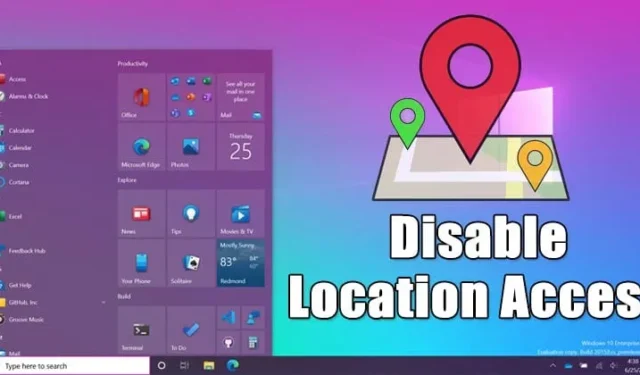
Jako wiodący system operacyjny dla komputerów stacjonarnych, Windows wyróżnia się dzięki rozbudowanemu zestawowi funkcji i wszechstronności. Wśród jego mniej znanych funkcji znajdują się wbudowane usługi lokalizacyjne dostępne w systemie Windows 10 i 11, które umożliwiają aplikacjom dostęp do Twojej lokalizacji geograficznej. Ta możliwość może poprawić wrażenia użytkownika, zwłaszcza w przypadku osób często korzystających z usług opartych na podróżach lub lokalizacji.
Jednak chociaż usługi lokalizacyjne mogą być korzystne, to jednak budzą poważne obawy dotyczące prywatności u wielu użytkowników. Zrozumienie, jak skutecznie zarządzać tymi ustawieniami, jest kluczowe dla tych, którzy priorytetowo traktują swoją prywatność podczas korzystania z systemu Windows.
Wyłączanie dostępu do lokalizacji w systemie Windows 10
Na szczęście Windows oferuje użytkownikom elastyczność włączania lub wyłączania usług lokalizacji według własnego uznania. Wykonaj poniższe kroki, aby zarządzać dostępem do lokalizacji:
- Naciśnij klawisz Windows na klawiaturze i wybierz Ustawienia .
- W oknie Ustawienia przejdź do zakładki Prywatność .
- Na pasku bocznym po lewej stronie znajdź i kliknij opcję Lokalizacja .
- W prawym panelu kliknij przycisk Zmień znajdujący się pod sekcją Lokalizacja tego urządzenia .
- Przełącz przełącznik, aby wyłączyć usługę lokalizacji.
- Jeśli nie chcesz całkowicie wyłączać usług lokalizacyjnych, przewiń w dół, aby zarządzać aplikacjami, które mogą uzyskiwać dostęp do Twojej dokładnej lokalizacji.
- Wybierz aplikacje, którym chcesz zezwolić na dostęp lub go zablokować.
- Możesz również uniemożliwić aplikacjom komputerowym korzystanie z Twojej lokalizacji, wyłączając opcję Zezwalaj aplikacjom komputerowym na dostęp do Twojej lokalizacji .
Wyłączanie dostępu do lokalizacji w systemie Windows 11
Procedura wyłączania usług lokalizacji w systemie Windows 11 została nieznacznie zmodyfikowana ze względu na zmiany w interfejsie użytkownika. Oto jak dostosować te ustawienia:
- Kliknij przycisk Start i wybierz Ustawienia .
- W aplikacji Ustawienia wybierz Prywatność i bezpieczeństwo .
- Przewiń w dół do sekcji Lokalizacja w obszarze Uprawnienia aplikacji i kliknij ją.
- Aby wyłączyć usługi lokalizacji, wyłącz przełącznik .
Jak wyczyścić historię lokalizacji w systemie Windows 11
Po wyłączeniu usług lokalizacji możesz również chcieć wyczyścić historię lokalizacji. Oto jak to zrobić:
- Wejdź do aplikacji Ustawienia i wróć do zakładki Prywatność i bezpieczeństwo .
- Na pasku bocznym po lewej stronie wybierz opcję Lokalizacja .
- Kliknij przycisk Wyczyść obok Historii lokalizacji .
Po wykonaniu tych kroków wszystkie dane o lokalizacji wcześniej zapisane na Twoim urządzeniu zostaną usunięte. Zrozumienie i dostosowanie ustawień lokalizacji nie tylko wzmacnia Twoją prywatność, ale także zwiększa kontrolę nad Twoim cyfrowym śladem w systemie Windows 10 i 11.
Mamy nadzieję, że ten przewodnik pomoże Ci w zarządzaniu dostępem do lokalizacji na urządzeniach z systemem Windows. Jeśli uważasz, że te informacje są przydatne, rozważ podzielenie się nimi ze znajomymi. Jeśli masz jakieś pytania, możesz je zostawić w sekcji komentarzy poniżej!




Dodaj komentarz